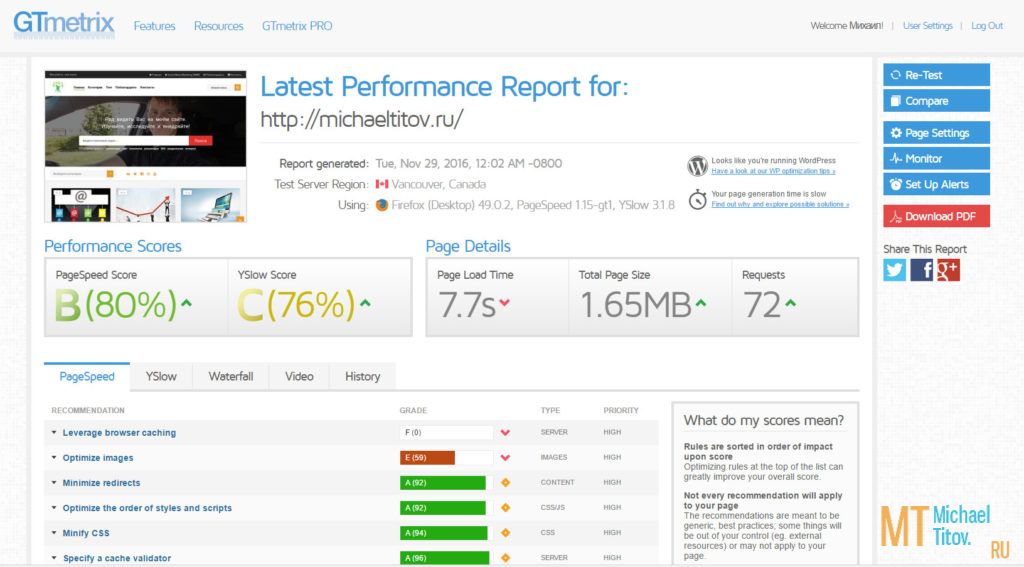Если вы используете плагин W3 Total Cache, чтобы ускорить ваш WordPress сайт — Вы сделали хороший выбор!
Многие настройки W3 Total Cache предустановлены по умолчанию и он работает замечательно, но не всё так гладко. Я хочу показать Вам некоторые секреты, которые помогут Вам настроить CloudFlare (бесплатно), для увеличения скорости сайта. Я использую комбо W3 Total Cache + CloudFlare и это привело некоторые мои сайты к ускорению на 400%!
У меня также есть предварительно настроенный файл рекомендуемых настроек W3 Total Cache. Когда вы закончите настройки, пожалуйста повторно протестируйте свой сайт в GTmetrix и я готов поспорить, что Ваши баллы улучшатся! И, наконец, есть одна замечательная идея — сделать резервную копию вашего сайта прямо сейчас.
Приступим. Вот так выглядит мой GTmetrix без оптимизации (сказать честно, я просто выключил Total Cache и Cloudflare, всё остальное оптимизировано :)):
Установка Total Cache
Заходим в Плагины — Добавить новый. Пишем «total cache»

Устанавливаем его и активируем.
Появилась такая вкладка:

Давайте посмотрим все настройки и настроим плагин так, чтобы сайт летал! 🙂
Выставьте Ваши настройки, как показано на фотографиях ниже. Либо просто скачайте этот файл и импортируйте его.
1. Общие настройки | General Settings

Внизу есть Import configuration. Скачиваем этот файл и импортируем его, если лень выставлять вручную.
Я предпочитаю GTmetrix вместо Google Page Speed Insights , потому что он более подробный и бесплатный. GT также имеет GTmetrix WordPress плагин с возможностью запуска программы прямо из админки WordPress.
2. Кэш страницы | Page Cache

Вставьте свою карту сайта в необходимое поле выше «Sitemap URL:»
Включение режима совместимости настоятельно рекомендуется разработчиком плагина. Позволяет увеличить работоспособность сайта на 20%.
3. Настройки Минимизация | Minify
Разработчики плагина по умолчанию включают рекомендуемые настройки для Minify: минимизация базы данных и кэша объектов. Вы можете увидеть это во вкладке «INSTALL». Помните, что если вы используете CloudFlare их необходимо выключить, чтобы не было конфликтов. Поэтому убедитесь, что Minify выключено!

4. База данных | Database Cache
- Оставить как есть
5. Объекты | Object Cache
- Оставить как есть
6. Кэш браузера | Browser Cache

7. Расширения | Extension

8. CloudFlare
Нажимаем на этой вкладке «Настройки».

Появляется такое окно. Нажимаем на кнопку указанную на скриншоте и производим авторизацию. Далее выставляем все значения как на скриншоте:

9. Настройка правил для Cloudflare на сервере:



После того, как вы закончите настройку W3 Total Cache и CloudFlare, очистите весь кэш в W3 Total Cache:

Затем повторно протестируйте ваш сайт в GTmetrix — показатели должны быть на порядок выше. Если нет, тогда Вам необходимо сжать изображения. Для этого есть один замечательный плагин: WP Smush. В бесплатной версии доступно сжатие файлов. Обязательно его установите и сожмите все изображения. После чего — повторите проверку.
Всего доброго!